
Obsah:
- Autor John Day [email protected].
- Public 2024-01-30 12:01.
- Naposledy zmenené 2025-01-23 15:06.

Tento návod vás prevedie výrobou počítačom riadeného nízkonapäťového zariadenia.
Čo budete potrebovať: 1 stará ps/2 alebo subklávesnica 2 niektoré relé nízkeho napätia 3 nejaký drôt Voliteľné príslušenstvo 1 pekná krabica/kufrík 2 ponorná zásuvka 3 spájkovačka 4 LED Nástroje: nožnicová spájkovačka skrutkovač, ktorý sa zmestí do skrutiek vo vašom klávesnica
Krok 1: Otvorenie klávesnice


Vezmite skrutkovač a odskrutkujte všetky skrutky v kľúči. Pozrite sa pod nálepky a malé gumové nožičky, kde nájdete ďalšie skrutky.
otvorte svoju klávesnicu. zahoďte biele plastové plachty, ale ponechajte si pokojnú ozdobu
Krok 2: Použitie Keybord Cercit

Éterové omotajte vodiče okolo kolíkov LED alebo odpájajte diódy a spájkovací drôt. Potom pridajte horúcu lepiacu pásku, aby drôty zostali na svojom mieste. Nerobte drôty príliš dlhé. teraz odizolujte konce drôtov. mali by byť 3 páry červených a čiernych drôtov. 1 za každú diódu.
Krok 3: Zapojenie relé
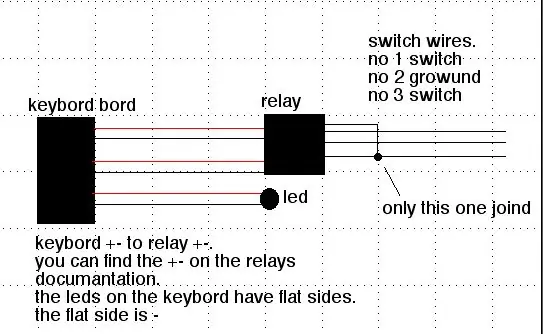
vezmite relé a zapojte ho do klávesnice podľa obrázku.
použite pásku na spojenia a potom, čo ste to vyskúšali, na všetok odhalený vodivý materiál a zaistite relé.
Krok 4: Príprava krabice [voliteľné]
vezmite si krabicu a vyvŕtajte do nej 3 otvory. 1 na jednej strane a 2 na druhej. Ak to urobíte, odstrihnite usb kábel v blízkosti zástrčky, potom koniec kábla zastrčte do otvoru na kľúč a potom kábel znova pripojte tak, že prerežete odrezané konce a znova prepojíte každý radlič so spätným spojom. Do druhého do otvorov vložte viedol do jedného a cez druhý strčil drôty. potom skrinku opäť priskrutkujte.
Krok 5: Testovanie
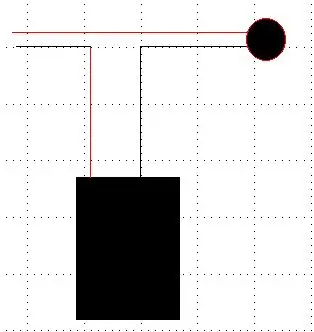
najprv si zaobstarajte program ako controlermate pre mac alebo silamaler pre PC a nastavte ho tak, že keď na klávesnici stlačíte niekoľko nepoužívaných tlačidiel, klávesnica v cerciti rozsvieti svoje diódy.
potom urobte cercit na obrázku. teraz stlačte tlačidlá, ktoré ste nastavili na počítači. ak sa LED rozsvieti woo! ak nie, kontrolka LED je správna cesta, battreys majú silu a že všetky pripojenia sú conectid correctley a že sa nič nesmie dotýkať.
Krok 6: Dokončené
jéj, zvládol si to!
Teraz choďte nájsť nejaké vianočné osvetlenie alebo niečo s vypínačom a namiesto neho zapojte tento vypínač. bingo! počítačom ovládané vianočné svetlá! toto je môj prvý Instructable, dúfal som, že sa vám páči.
Odporúča:
Ako spárujem ovládač Xbox One s prenosným počítačom Windows 10 .: 16 krokov

Ako spárujem ovládač Xbox One s prenosným počítačom so systémom Windows 10: Budete potrebovať: Ovládač XboxWindows 10
DIY 600 W zosilňovač so starým počítačom SMPS: 9 krokov (s obrázkami)

DIY 600 W zosilňovač so starým počítačovým SMPS: Hej! všetci volám sa Steve. Dnes vám ukážem, ako vyrobiť 600 W zosilňovač s napájaním z počítača. Kliknite sem a pozrite sa na video Začnime
Stolný arkádový stroj poháňaný počítačom so systémom LaunchBox: 7 krokov

Arcade Machine poháňaný počítačom LaunchBox: Stroj BarCade je arkáda vstavaná do systému Windows 10 s programom Big Box, ktorá dokáže hrať niektoré z najväčších retro hier všetkých čias! Sonic? Mám to. Pokemon Pinball? Máme to. Pouličný bojovník? Skontrolovať. A ešte oveľa viac. BarCade môže naplniť mnoho vašich herných
Riešenie problémov s počítačom: 5 krokov

Riešenie problémov s počítačom: Budeme potrebovať skrutkovač Philips a malá misa by mala stačiť. Do misky vložíme ďalšiu skrutku, aby sa žiadna nestratila
RFID PRÍSTUP DO DVERÍ RFID S POČÍTAČOM: 8 krokov

RFID OVLÁDANIE DVERÍ RFID S POČÍTAČOM: Návod na RFID PRÍSTUP DO DVERÍ S COUNTER
